- 1深入浅出Pytorch函数——torch.mv
- 2大数据: 完全分布式Hadoop集群-HBase安装
- 3Python数据可视化--Pandas中的绘图函数_pandas 绘图 show
- 41.最新版wsl2 2.0 安装 ,支持与主机同ip_wsl2更新包
- 52021 中国开源开发者报告发布,Apache DolphinScheduler 入选开源社区健康趋势优秀案例...
- 6时间复杂度计算超全整理!!(数据结构和算法的第一步
- 7了解你的构建:发布经理构建难点应对指南
- 8mysql (基础篇)---增删改数据_mysqli 修改数据
- 9CSM与PMI-ACP的对比_csm证书含金量
- 10渗透测试之电脑(PC)端小程序抓包教程(建议收藏)_微信小程序电脑 抓包
部署外网网站(一)——内网穿透实现外网访问_前端如何用内网窗透供外部访问
赞
踩
1. 域名申请
域名申请可以在很多网站完成,比如说阿里云,腾讯云,华为云等等,但都需要先进行实名认证。这三家都有新用户一元购.top域名的活动,阿里云和腾讯云还有.xyz,.Idt,.store,.com等域名的减价活动。
实名认证的话,阿里云的实名认证比较简单,直接可以支付宝扫码授权。华为账号的可以使用华为账号的扫码授权,腾讯的授权需要填写个人信息授权,上传身份证照片,关注腾讯云公众号,扫码公众号授权,整个流程也挺快的。
最终购买了腾讯云的.top域名,花了一块钱。
以为这就完了吗?除此之外还要对域名进行实名认证,域名模板实名认证(方便其他域名的实名认证),SSL证书审核,备案…


除了备案以外,其他差不多能在一下午弄完,ssl证书审核也很快,在腾讯云的平台上各种东西都相互关联,看到红的提醒什么,就点开申请填写一下就差不多了。备案需要账号先注册48小时之后才能开启,然后需要在腾讯云服务上填写个人信息和服务器信息,网上审核后,在带相关材料去公安局备案。
2. 添加dns解析
尽管现在没有云服务器也没有备案,但是跑一跑域名dns解析还是可以的。
需要在本地网络(局域网)中的服务器地址,我在这跑的是虚拟机,输入ifconfig(Windows系统用ipconfig),找到本地网络地址。

在DNSPOD中添加快速解析,将本地网络输入到ip中,其他默认,会引入两个解析线路

添加完可能需要等一两分钟,然后在地址栏输入http://域名,就可以打开这个本地地址的var/www/html/里index.html文件了,新建一个helloworld的html文件,打开效果如下:

个人感觉好像是这个地址解析就好像是修改了hosts文件,在hosts文件下增添了这个局域网的地址映射。原理也类似,就好比原来本地做的映射现在给dns做了,但现在距离部署到公网还差远了,直接添加主机的公网ip解析肯定是不行的。
3. 内外网穿透
内网穿透是什么意思?
内网是内部建立的局域网络或办公网络,外网是通过一个网关或网桥与其他网络系统连接,相对于自己的内网来说,其他网络系统称为外网。
内网穿透即NAT穿透,在处于使用了NAT设备的私有TCP/IP网络中的主机之间建立连接的问题。通过映射端口,让外网的电脑找到处于内网的电脑。
内网穿透动态域名解析服务,简称NAT-DDNS,是一种基于动态域名服务(DDNS)和网络地址转换(NAT)的服务器内外网动态映射方
花生壳
因为在搜怎么做的时候,看到它好像是个解决方案,就怀着试一试把本地服务器挂在公网的想法,就研究了一下。
首先就是注册和下载,注册并不麻烦,下载链接:https://hsk.oray.com/download/
而且我只想试用一下,就先没实名认证:) 注册后给了一个免费域名,并给你推销域名,这里的域名要比腾讯和阿里的要贵些。
接着就要在ubuntu上安装了,使用以下命令安装,并记好这个唯一的SN码用于花生壳的管理和登录

安装完成后,使用以下命令启动。
phddns start
打开花生壳提供的网址http://b.oray.com,扫码登录->激活,现在就可以加入映射了,但发现http服务和https服务都要钱,一个6块,一个88块一年,说什么为了响应国家政策,响应扫黄打非之类的,冲了6块开启了http服务。冲完之后傻眼了,发现只能使用花生壳提供的域名,而且流量限制是1g,(rnm,退钱.jpg)。既然花钱了,就试试呗,使用它的域名,输入本地ip,接口号,映射就算好了。

接下来就试试映射成不成功吧,在ubuntu上新建一个springboot项目,配置好8080端口号,写一个简单的测试网页在static里,运行。然后打开手机或者电脑,反正不在同一个局域网的设备,输入网址打开。使用花生壳的整个过程十分简单,但总感觉有点鸡肋。。。1g流量限制,随机域名。。。总之就是体验一下把自己网站挂到外网可以访问的程度,但没法使用自己第一步申请的域名,而且在花生壳申请域名还蛮贵的,但是他相当于把服务器+域名+内网穿透服务全给你包了。

使用外网的电脑和手机访问:
电脑:

外网手机:
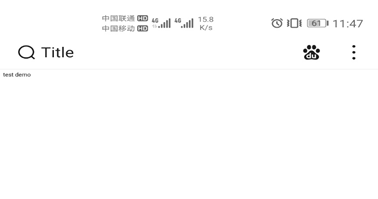
Frp
Frp也可以实现内网穿透,而且提供自定义域名访问穿透服务,一般域名设置了二级域名泛解析以后,可以采用 自定义域名*.yourdomain.com访问,但现在已经不能用了。
这里我们白嫖一下frp的免费服务器使用一下http://freefrp.wlphp.com/

我们只需要配置我方的frpc.ini文件即可
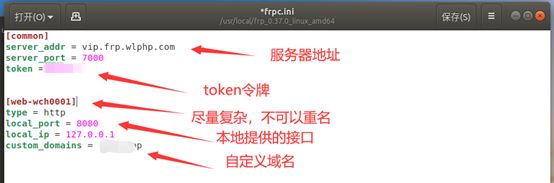
输入命令运行:
./frpc -c frpc.ini
出现以下输出连接成功:

打开frp网站提供的监控网站http://vip.frp.wlphp.com:7500/static/#/proxies/http,查看自己添加的客户端记录
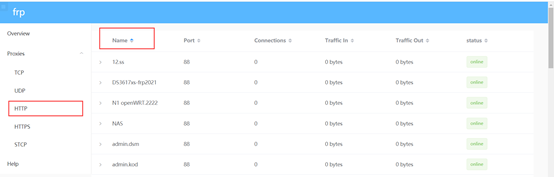

在浏览器输入http://自定义的域名. vip.frp.wlphp.com

没想到,来晚了,白嫖不了了,还是老老实实的弄个云服务器,把域名备案了吧
下一期备案网址和买一个云服务器



